步骤 1:连接路由器网络
有线连接:用网线将电脑与路由器的 LAN口 连接。
无线连接:连接到该路由器的 Wi-Fi(名称和密码通常贴在路由器底部标签上)。
步骤 2:打开浏览器输入 IP 地址
1. 打开任意浏览器(Chrome/Firefox/Edge 等)。
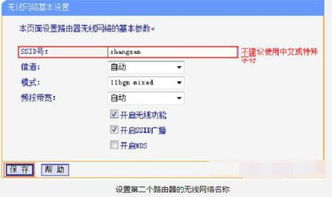
2. 在地址栏输入 ` 或 `192.168.2.1`,按回车键。
步骤 3:输入登录账号和密码
默认账号密码(常见组合):
用户名:`admin`
密码:`admin`
或
用户名:`admin`
密码:留空
部分品牌密码可能为 `password` 或贴在路由器标签上。
修改过密码:输入你自定义的账号密码。
步骤 4:进入管理界面
成功登录后,即可进行以下设置:
修改 Wi-Fi 名称和密码
设置家长控制或设备限速
配置 DHCP、端口转发等高级功能
更新路由器固件
常见问题解决
1. 无法访问 192.168.2.1:
检查设备是否连接到路由器。
确认本地 IP 是否在 192.168.2.x 网段(打开命令提示符输入 `ipconfig` 查看“默认*”)。
尝试更换浏览器或清除缓存。
2. 忘记密码:
长按路由器 Reset 键(约 10 秒)恢复出厂设置,再使用默认密码登录。
注意事项
首次登录建议修改默认密码,提升安全性。
修改 Wi-Fi 设置后,需重新连接设备至新名称和密码。
如有其他问题,请提供路由器品牌或截图进一步协助!


